Windows10でBitLocker暗号化ドライブをロックする方法
Windows10でBitLocker暗号化ドライブをロックする方法
Windows 10では、BitLockerを有効にすることができます 取り外し可能 と 固定ドライブ (ドライブパーティションと内部ストレージデバイス)。 スマートカードまたはパスワードによる保護をサポートします。 あなたはまたへのドライブを作ることができます 自動的にロックを解除します ユーザーアカウントにサインインするとき。 ドライブのロックを解除すると、その内容が読み取りと書き込みに使用できるようになります。
広告
BitLockerはWindowsVistaで最初に導入され、現在もWindows10に存在しています。 これはWindows専用に実装されており、代替オペレーティングシステムでの公式サポートはありません。 BitLockerは、PCのトラステッドプラットフォームモジュール(TPM)を利用して、暗号化キーシークレットを格納できます。 Windows8.1やWindows10などの最新バージョンのWindowsでは、BitLockerはハードウェアアクセラレーションをサポートしています 特定の要件が満たされている場合の暗号化(ドライブがそれをサポートしている必要があり、セキュアブートがオンになっている必要があり、その他多くの 要件)。 ハードウェア暗号化がない場合、BitLockerはソフトウェアベースの暗号化に切り替わるため、ドライブのパフォーマンスが低下します。 Windows 10のBitLockerは、 暗号化方式の数、および暗号強度の変更をサポートします。

注:Windows 10では、BitLockerドライブ暗号化は、Pro、Enterprise、およびEducationでのみ使用できます。 エディション. BitLockerは、システムドライブ(Windowsがインストールされているドライブ)を暗号化でき、 内蔵ハードドライブ. NS BitLocker To Go 機能により、に保存されているファイルを保護できます リムーバブルドライブ、USBフラッシュドライブなど。 ユーザーはconfigure BitLockerの暗号化方式.
通常、Windows 10を再起動して、BitLockerで暗号化されたロック解除されたすべてのドライブをロックする必要があります。 また、オフにする必要があるかもしれません
ドライブの自動ロック解除 それらをロックしておく機能。 Windows 10には、ドライブをロックするためのGUIオプションは含まれていません。 幸い、BitLockerで保護されたドライブをコンソールからロックできます。 この場合、再起動は必要ありません。Windows10でBitLocker暗号化ドライブをロックするには
- 新しいを開く 管理者としてのコマンドプロンプト(昇格).
- 次のコマンドを入力するか、コピーして貼り付けます。
manage-bde -lock.:-ForceDismount - 代わりの ロックするドライブの実際のドライブ文字を使用します。 例えば:
manage-bde -lock E:-ForceDismount.
- これで完了です。
今はできる BitLockerの暗号化ステータスを確認します ドライブ用。
または、PowerShellを使用することもできます。
ロック解除ロック解除 BitLocker-PowerShellの暗号化されたドライブ
- または、開く 管理者としてのPowerShell.
- 次のコマンドを入力して実行します。
Lock-BitLocker -MountPoint ".: "-ForceDismount - 代わりの ロックするドライブの実際のドライブ文字を使用します。 例えば:
Lock-BitLocker -MountPoint "E:" -ForceDismount.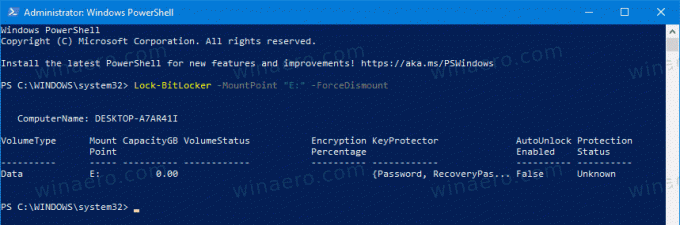
これで完了です。
今はできる BitLockerの暗号化ステータスを確認します ドライブ用。
それは


